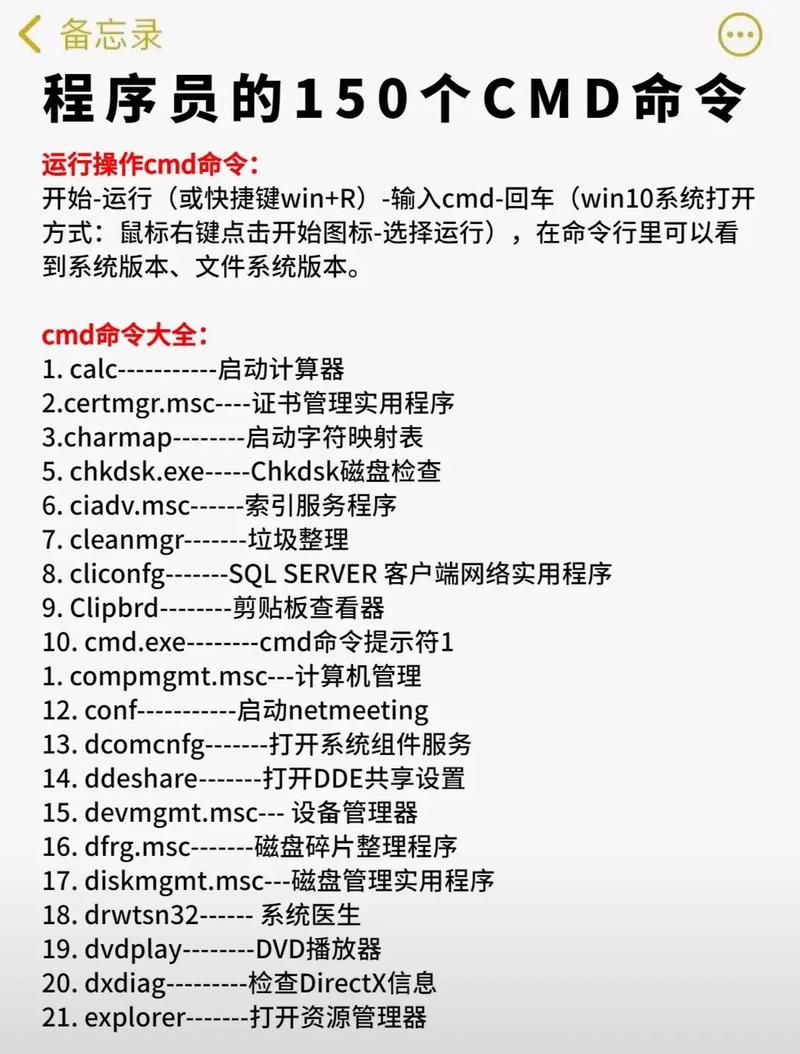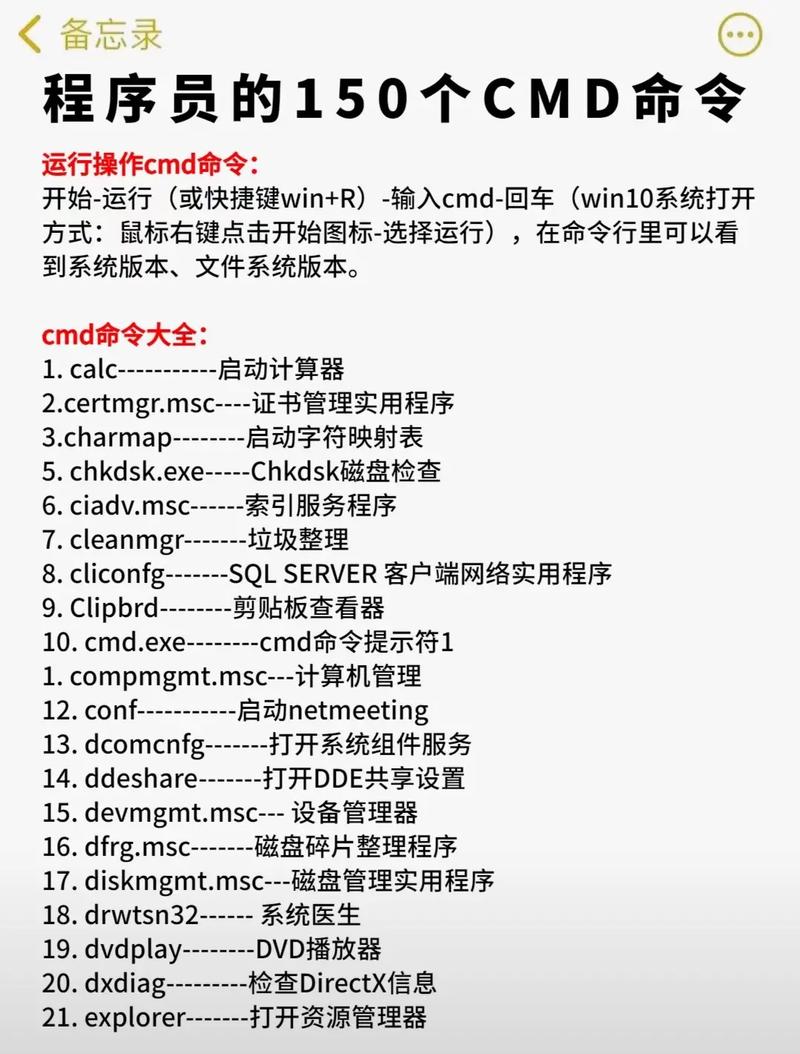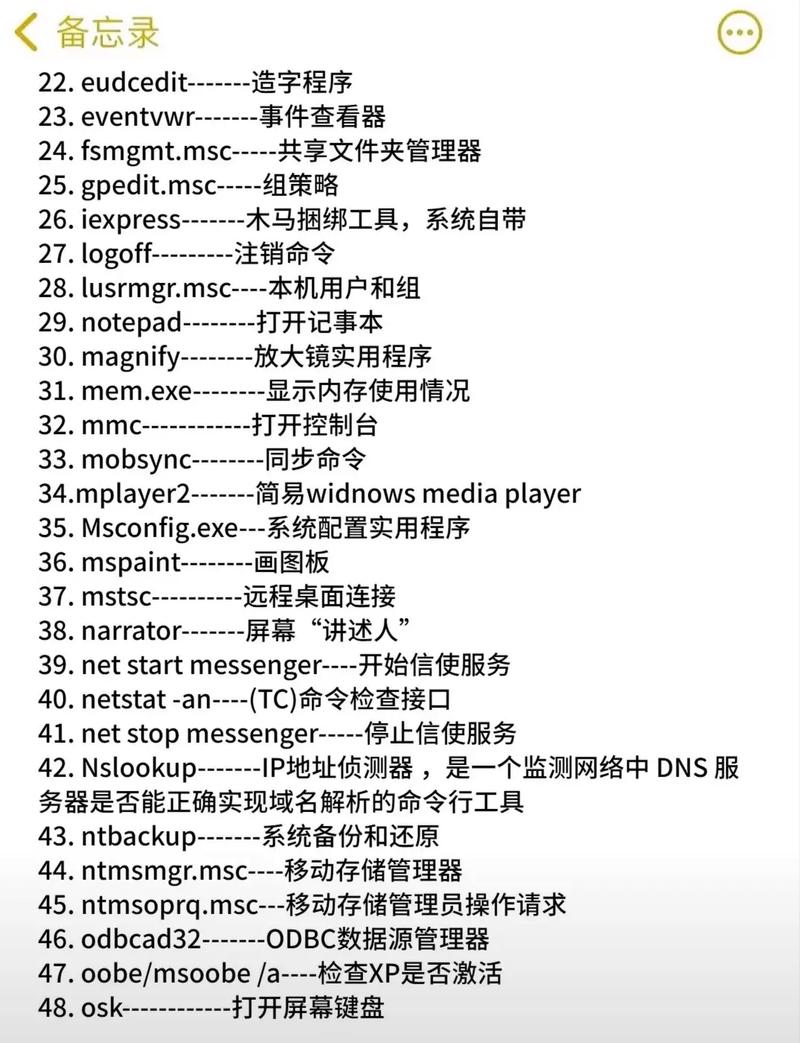如何正确运行CMD命令
正确运行CMD命令需要遵循以下步骤:,,1. 打开CMD:在Windows系统中,可以通过点击“开始”菜单并搜索“命令提示符”或使用快捷键Win+R打开CMD。,2. 输入命令:在CMD窗口中输入需要执行的命令,注意命令的格式和参数。,3. 执行命令:按下Enter键执行命令,等待系统响应。,4. 查看结果:根据命令的不同,系统会返回不同的结果,需要仔细查看并理解。,,在运行CMD命令时,需要注意命令的正确性和参数的准确性,避免误操作导致系统出现问题。也需要保护好个人信息和系统安全,不要随意执行未知来源的命令。
在Windows操作系统中,CMD命令提示符是一个非常强大的工具,它允许用户执行各种系统命令和脚本,无论是系统管理员还是普通用户,掌握如何正确运行CMD命令都是非常必要的,本文将详细介绍如何运行CMD命令。
打开CMD命令提示符
要运行CMD命令,首先需要打开CMD命令提示符,可以通过以下几种方式打开:
1、在Windows任务栏中,点击“开始”按钮,然后在搜索框中输入“cmd”或“命令提示符”,从搜索结果中找到CMD并点击打开。
2、使用快捷键Win+R打开运行对话框,输入“cmd”并回车,即可打开CMD命令提示符。
3、在Windows资源管理器中,进入系统目录下的“System32”文件夹,找到“cmd.exe”文件并双击打开。
运行CMD命令
打开CMD命令提示符后,就可以开始运行各种CMD命令了,下面是一些常见的CMD命令及其用法:
1、目录导航命令
在CMD中,可以使用“cd”命令来切换当前工作目录,要进入D盘的某个文件夹,可以输入“cd D:\文件夹名”并回车。
2、执行程序命令
在CMD中可以执行各种程序和脚本,要执行一个批处理文件,可以输入“批处理文件名”并回车,还可以使用“start”命令来启动其他程序。
3、系统信息命令
使用“systeminfo”命令可以查看系统信息,包括操作系统版本、硬件配置等。
4、运行网络相关命令
CMD中还包含了许多网络相关的命令,如“ipconfig”、“netstat”、“ping”等,可以用于查看网络配置、统计网络连接、测试网络连通性等。
运行CMD命令的注意事项
在运行CMD命令时,需要注意以下几点:
1、谨慎使用具有破坏性的命令,一些CMD命令具有破坏性,如“del”、“format”等,如果不小心误用,可能会导致数据丢失或系统崩溃,在运行这些命令前,一定要仔细确认命令的参数和目标。
2、了解命令的用法和参数,不同的CMD命令有不同的用法和参数,如果不了解其用法和参数,可能会导致命令执行失败或产生意外的结果,在运行CMD命令前,最好先查阅相关文档或在线资源,了解其用法和参数。
3、注意命令的路径和权限,在运行CMD命令时,需要注意命令的路径和权限,如果命令的路径不正确或没有足够的权限执行该命令,可能会导致命令执行失败或产生错误的结果,在运行CMD命令前,需要确保路径正确且具有足够的权限。
4、避免误操作,在运行CMD命令时,需要避免误操作,一旦误操作可能会导致数据丢失或系统崩溃等严重后果,在运行CMD命令时需要保持冷静、谨慎操作。
本文介绍了如何打开CMD命令提示符以及如何运行常见的CMD命令,同时强调了在运行CMD命令时需要注意的事项,如谨慎使用具有破坏性的命令、了解命令的用法和参数、注意命令的路径和权限以及避免误操作等,掌握这些技巧和方法可以帮助用户更好地使用CMD命令提示符进行各种操作和管理Windows系统。